'>

אם אתה נתקל בבעיה בהתקנת מנהלי התקנים עבור GeForce GTX 1080 ב- Windows 10, אל תדאג, מכיוון שזו בעיה ידועה במיוחד עבור גרסה 368.25. באפשרותך להתקין את מנהל ההתקן בהצלחה בעזרת הפתרונות במאמר זה.
הודעת השגיאה עשויה להופיע כך:
' מתקין NVIDIA אינו יכול להמשיך
מנהל התקן גרפי זה של NVIDIA אינו תואם לגרסת Windows זו.
מנהל ההתקן הגרפי הזה לא הצליח למצוא חומרת גרפיקה תואמת. '
ישנם שני פתרונות שתוכלו לפתור את הבעיה:
פתרון 1: עדכן את מנהל ההתקן באמצעות Driver Easy
פתרון 2: התקן גרסה גבוהה יותר של Windows 10
פתרון 1: עדכן את מנהל ההתקן באמצעות Driver Easy
עדכון מנהל התקן לא תואם עלול לגרום לכך שהנהג לא יתקין בהצלחה. כדי להתקין את מנהל ההתקן של GTX 1080 בהצלחה, אנו ממליצים להשתמש נהג קל .
Driver Easy יזהה אוטומטית את המערכת שלך וימצא את מנהלי ההתקנים הנכונים עבורה. אינך צריך לדעת בדיוק איזו מערכת פועל המחשב שלך, אינך צריך להסתכן בהורדה והתקנה של מנהל ההתקן הלא נכון, ואינך צריך לדאוג לטעות בעת ההתקנה.
באפשרותך לעדכן את מנהלי ההתקן שלך באופן אוטומטי עם גרסת ה- FREE או הגרסה Pro של Driver Easy. אבל עם גרסת ה- Pro זה לוקח רק 2 לחיצות (ותקבל תמיכה מלאה והבטחת החזר כספי למשך 30 יום):
1) הורד והתקן את Driver Easy.
2) הפעל את Driver Easy ולחץ לסרוק עכשיו . לאחר מכן Driver Easy יסרוק את המחשב שלך ויזהה כל מנהלי התקנים בעייתיים.
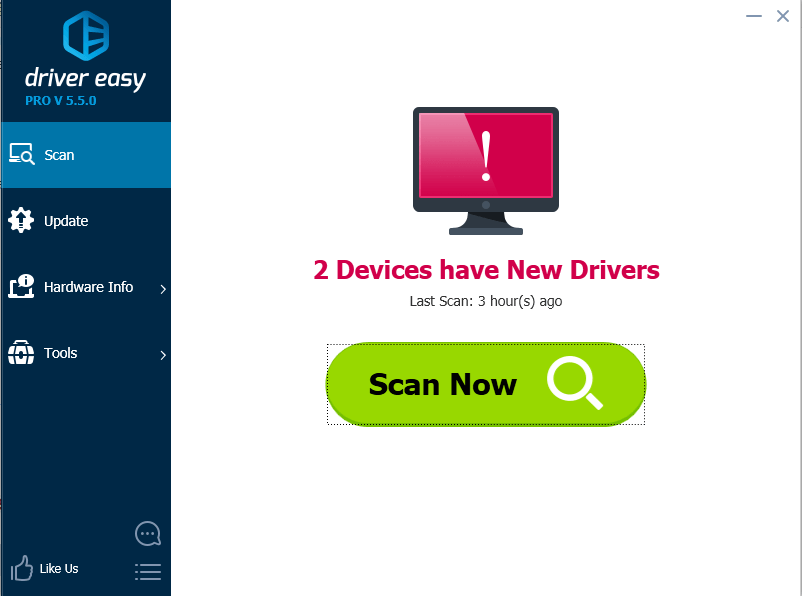
3) לחץ על עדכון כפתור ליד מנהל התקן Nvidia מסומן כדי להוריד ולהתקין באופן אוטומטי את הגרסה הנכונה של מנהל התקן זה (אתה יכול לעשות זאת עם הגרסה החינמית).
או לחץ עדכן הכל להורדה והתקנה אוטומטית של הגרסה הנכונה של את כל מנהלי ההתקנים החסרים או שאינם מעודכנים במערכת שלך (זה דורש את גרסת ה- Pro - תתבקש לשדרג כשתלחץ על עדכן הכל).
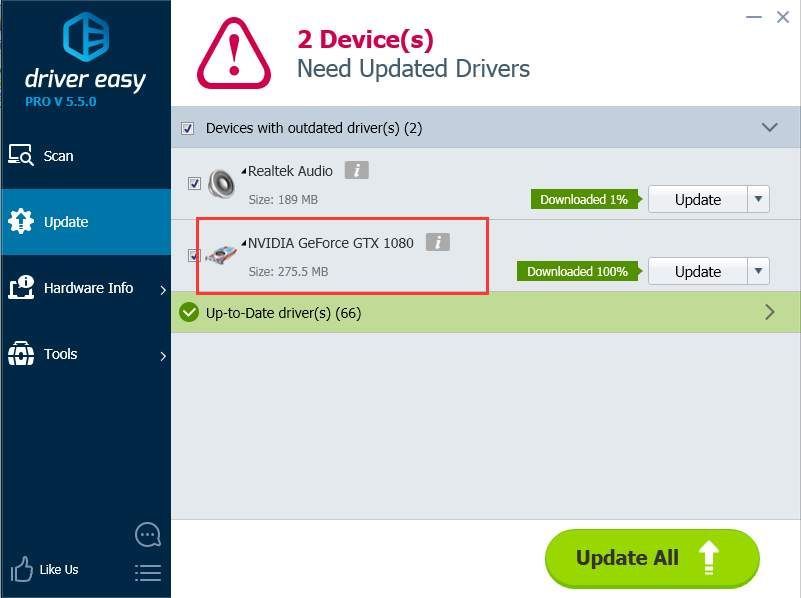
עֵצָה: אם Driver Easy לא עוזר בפתרון הבעיה, אנא צרו קשר עם צוות התמיכה שלנו בכתובת support@drivereasy.com לקבלת סיוע נוסף.
פתרון 2: התקן גרסה גבוהה יותר של Windows 10
הגרסה התחתונה של Windows 10 המותקנת עלולה לגרום לשגיאה זו. כדי להתקין את מנהל ההתקן GeForce GTX 1080 ב- Windows 10, עליך להתקין את גרסת 1511 או גרסה גבוהה יותר.
ראשית, בדוק איזו גרסת Windows 10 יש לך.
אם אינך בטוח היכן לבדוק את הגרסה, בצע את הצעדים הבאים:
1) במקלדת, לחץ על לוגו חלונות מפתח ו ר מקש בו זמנית כדי להפעיל את תיבת ההפעלה.
2) סוג וינבר ולחץ בסדר .
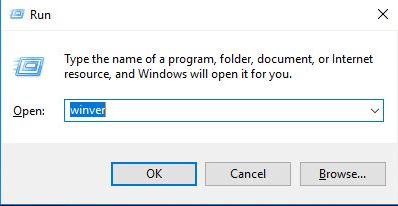
3) זה יביא את החלונות בערך שבהם תוכל לראות את גרסת Windows. למשל, במתחת לצילום המסך, תראההגרסה היא 1607.
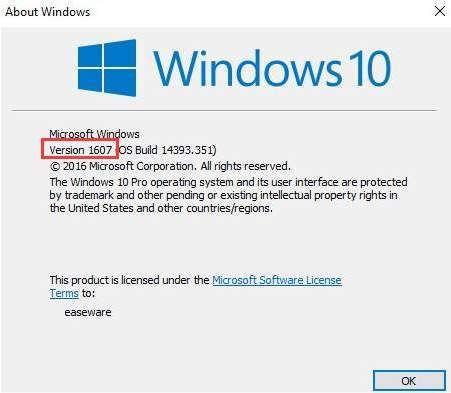
4) במחשב שלך, אם אתה רואה את הגרסה נמוכה מ- 1511, שדרג אותה לגרסה גבוהה יותר.
מיקרוסופט פרסמה את Windows 10 עדכון יום השנה גירסה 1607. מומלץ לשדרג לגרסת יום השנה. לִרְאוֹת כיצד להוריד את גרסת יום השנה של Windows 10 .



![[תוקן] PUBG לא מופעל](https://letmeknow.ch/img/knowledge/05/pubg-not-launching.png)

![[SOVLED] Necromunda: Hired Gun ממשיך להתרסק במחשב](https://letmeknow.ch/img/knowledge/48/necromunda-hired-gun-keeps-crashing-pc.jpg)
![[תוקן] השחתת ערימה של מצב ליבה ב-Windows 10](https://letmeknow.ch/img/other/93/kernel-mode-heap-corruption-sur-windows-10.png)